در اینجا همه ویژگی های هوش اپل در iOS 18.1 آورده شده است

اپل به زودی iOS 18.1، iPadOS 18.1 و macOS Sequoia 15.1 را منتشر میکند و این بهروزرسانیها اولین ویژگیهای هوش اپل را برای آیفونها، آیپدها و مکهای سازگار به همراه خواهند داشت.

همه ویژگیهای Apple Intelligence که اپل در حال کار است در بهروزرسانیهای iOS 18.1، iPadOS 18.1 و macOS Sequoia 15.1 ارائه نمیشوند، و قابلیتهای Apple Intelligence در بهروزرسانیهای iOS 18.2، iOS 18.3 و iOS 18.4 آینده اضافه خواهند شد.
ما تمام موارد مرتبط با هوش اپل را که در بهروزرسانیهای iOS 18.1، iPadOS 18.1 و macOS Sequoia 15.1 در اواخر این ماه ارائه میشوند، جمعآوری کردهایم.
توجه داشته باشید که Apple Intelligence هنوز در حال اصلاح و تکمیل است و زمانی که راه اندازی شد، در ظرفیت بتا راه اندازی خواهد شد.
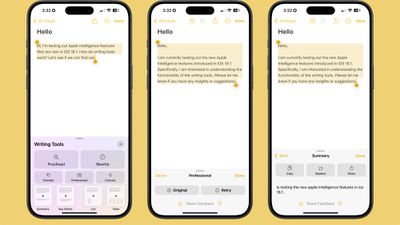
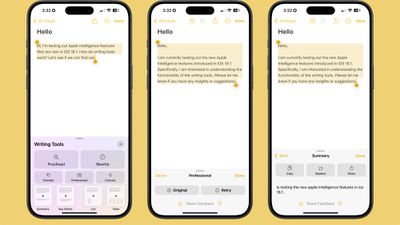
- بررسی متن تصحیح برای اشتباهات املایی و دستوری، از جمله انتخاب کلمه و ساختار جمله. می توانید همه پیشنهادات را با یک ضربه بپذیرید یا آنها را یکی یکی با توضیحات مرور کنید.
- بازنویسی مطالبی را که نوشتهاید پاک میکند و لحن را بدون تأثیر بر محتوای شما تغییر میدهد. گزینه ها عبارتند از دوستانه، حرفه ای، و مختصر.
- می توانید متن را انتخاب کنید و خلاصه ای از آن را با Apple Intelligence دریافت کنید. شما می توانید انتخاب کنید که یک پاراگراف ایجاد کنید، نکات کلیدی را بیرون بکشید، یک لیست ایجاد کنید، یا یک جدول ایجاد کنید. خلاصهها در ایمیل، پیامها و موارد دیگر در دسترس هستند.
می توانید هر متنی را در iPhone، iPad یا Mac خود انتخاب کنید و از Apple Intelligence برای دسترسی به Writing Tools برای خلاصه و سایر ویژگی ها استفاده کنید.
سیری


- هنگامی که سیری فعال می شود، درخشش جدیدی در اطراف لبه های نمایشگر دیده می شود که برای iPhone، iPad و CarPlay قابل استفاده است. در مک، پنجره Siri را می توان در هر جایی قرار داد. درخشش به صورت پاسخگو به صدای صدای شما متحرک می شود، بنابراین می توانید بفهمید که سیری در حال گوش دادن است بدون اینکه کارهای دیگری را که انجام می دهید قطع کند.
- با دو بار ضربه زدن در پایین نمایشگر، رابط Type to Siri ظاهر میشود تا بتوانید درخواستها را بهجای صحبت کردن تایپ کنید. در مک، باید دو بار کلید Command را فشار دهید تا Type در Siri ظاهر شود. تایپ به سیری شامل درخواستهای پیشنهادی است تا بتوانید سریعتر به سوالات خود پاسخ دهید.
- سیری میتواند زمینه بین درخواستها را حفظ کند تا بتوانید سؤالی بپرسید و سپس در پاسخ دوم به آن ارجاع دهید. اگر مثلاً در مورد دمای رالی بپرسید و سپس با “رطوبت چیست؟” سیری باید بداند منظور شما در رالی است.
- اگر هنگام صحبت با سیری به کلمات خود دست و پنجه نرم کردید، یا آنچه را که در وسط جمله می گویید تغییر دادید، سیری نیز به دنبال آن خواهد آمد.
- سیری دانش محصول و پایگاه پشتیبانی اپل را برای پاسخ به سؤالات مربوط به ویژگیها و تنظیمات دستگاه شما دارد و حتی میتواند با استفاده از جستجوی زبان طبیعی، زمانی که نام دقیق آن را نمیدانید، تنظیمات را پیدا کند.
ایمیل


- یک دکمه خلاصه برای خلاصه کردن هر یک از ایمیل های دریافتی شما وجود دارد، به علاوه شما به جای چند خط اول ایمیل، خلاصه ای کوتاه از یک ایمیل را در لیست صندوق ورودی خود خواهید دید.
- نامهها در صورت لزوم ابتدا پیامهای حساس به زمان را نشان میدهند، و آنها را در بالای صندوق ورودی خود قرار میدهند تا فوراً ببینید چه چیزی مهم است.
- Smart Reply پاسخهایی سریع به ایمیلهایی که ارسال کردهاید، با گزینههای متنی بر اساس آنچه در ایمیل است، ارائه میکند.
- چندین اعلان از ایمیل در صفحه قفل شما خلاصه می شود تا بتوانید بدون باز کردن برنامه، آنچه را در یک ایمیل وجود دارد ببینید.
پیام ها


- Messages دارای گزینههای Smart Reply برای متون ورودی است که محتوای پیامها را تجزیه و تحلیل میکند تا پیشنهاداتی درباره آنچه ممکن است بخواهید بگویید.
- اعلان های پیام های متعدد در صفحه قفل شما خلاصه می شود.
- میتوانید از همه ویژگیهای Writing Tools در برنامه پیامها برای تصحیح و اصلاح آنچه میخواهید ارسال کنید استفاده کنید.
عکس ها


- شما می توانید یک فیلم خاطره فقط با یک توضیح، مانند “گربه من در سال 2024” یا “اورلاندو در تابستان” ایجاد کنید. این ویژگی به طور خودکار عکسهای مربوطه را انتخاب میکند و آهنگها را انتخاب میکند، اما میتوانید ویژگی Memory Mixes را تغییر دهید یا حالتی را برای هدایت جهت صدا انتخاب کنید. همچنین میتوانید هنگام ایجاد درخواست، صحنهها و تصاویر خاصی را که میخواهید در طول حافظه مشاهده کنید، اضافه کنید.
- جستجوی زبان طبیعی در Photos موجود است، بنابراین میتوانید آنچه را که به دنبال آن هستید، مانند «اریک اسکیت سواری با لباس سبز» توصیف کنید.
- جستجو همچنین میتواند لحظات خاصی را در کلیپهای ویدیویی پیدا کند.
- جستجو پیشنهادات کامل هوشمندانه ای را برای محدود کردن مواردی که ممکن است بخواهید پیدا کنید ارائه می دهد.
پاک کردن
برنامه Photos همچنین شامل «پاکسازی» است، ویژگی که به شما امکان میدهد اشیاء ناخواسته را از عکسهایتان حذف کنید. ابزار Clean Up در برنامه Photos قادر است به طور خودکار اشیایی را در یک تصویر تشخیص دهد که ممکن است مورد نظر نباشد، اما همچنین میتوانید روی یک شی ناخواسته ضربه بزنید، دایره بزنید یا قلم مو بزنید تا آن را حذف کنید.
زوم کردن روی یک تصویر می تواند به استفاده از انگشت به عنوان قلم مو برای از بین بردن لکه های کوچکتر و مشکلات تصویر کمک کند، و به اندازه کافی هوشمند است که حتی اگر یک فرد یا سوژه اصلی انتخاب شده باشد، بخشی از یک فرد حذف نشود.


Clean Up روی همه تصاویر موجود در کتابخانه Photos کار میکند، از جمله تصاویر قدیمیتر و تصاویر گرفته شده توسط دستگاههای دیگر مانند دوربین نقطه و عکاسی یا DSLR.
خلاصه رونویسی
در یادداشتها و سایر برنامهها، میتوانید صدا را ضبط کنید و رونوشت را به همراه خلاصهای از متن خود دریافت کنید که برای ضبط سخنرانیها و سایر صداها مفید است. رونویسی یکی از ویژگی های هوش اپل نیست، اما خلاصه ها هستند.
حالت های فوکوس
یک حالت اختصاصی کاهش وقفه فوکوس وجود دارد که تنها اعلانهای مهمی را به شما نشان میدهد که نیاز به توجه دارند و در عین حال همه چیزهای دیگر را فیلتر میکند.


هنگام سفارشی کردن یک حالت فوکوس موجود یا ایجاد حالت جدید، یک کلید جدید برای روشن کردن Intelligent Breakthrough و Silence وجود دارد. این گزینه به اعلانهای مهم اجازه میدهد تا شما را قطع کنند، در حالی که اعلانهایی که مهم نیستند را بیصدا میکند، این همان کاری است که Reduce Notifications Focus انجام میدهد. میتوانید تنظیمات اعلانها را برای برنامهها و افراد خاص لغو کنید، که این روشی است که قبل از iOS 18.1 کار میکرد.


خلاصه اعلان ها
اعلانهای دریافتی شما خلاصه میشوند، بنابراین میتوانید در یک نگاه ببینید چه چیزی برای هر برنامه جدید است.


تلفن
خلاصهای از رونویسیهای ایجاد شده از تماسهای تلفنی شما در iOS 18.1 پشتیبانی میشود. بهروزرسانی iOS 18.1 گزینهای را برای ضبط تماس تلفنی و دریافت رونویسی اضافه میکند که یکی از ویژگیهای Apple Intelligence نیست. با این حال، چیزی که به هوش اپل نیاز دارد، دریافت خلاصه ای از رونویسی بدون خواندن کل مطلب است.
توجه داشته باشید که هنگام مکالمه تلفنی می توانید با ضربه زدن روی دکمه ضبط در گوشه سمت چپ بالای صفحه نمایش، ضبط را شروع کنید. قبل از شروع ضبط به همه شرکت کنندگان اطلاع داده می شود که تماس در حال ضبط است.
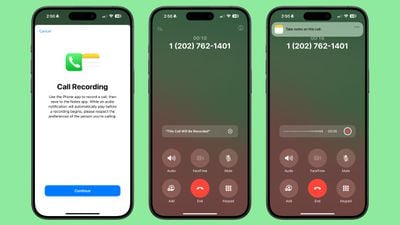
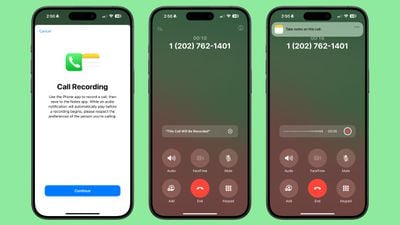
تماسهای تلفنی ضبطشده در برنامه یادداشتها ذخیره میشوند، جایی که میتوانید روی آن ضربه بزنید تا رونوشت را مشاهده کنید و خلاصهای از آن متن ایجاد شده را دریافت کنید.
سافاری
هنگام خواندن مقاله در حالت Reader، گزینه ای وجود دارد که Apple Intelligence مقاله را برای شما خلاصه کند.
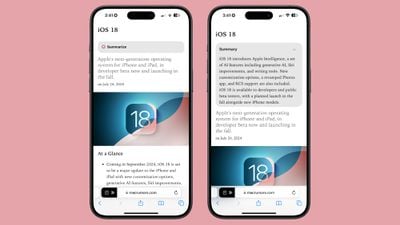
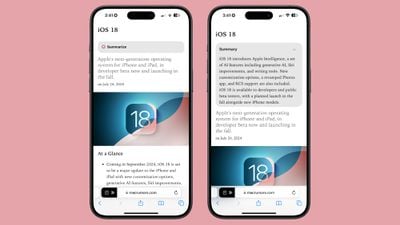
اپ استور
اپ استور از زبان طبیعی و برچسب های برنامه توصیفی پشتیبانی می کند تا پیدا کردن دقیقا همان چیزی که به دنبال آن هستید را آسان تر کند.
گزارش اطلاعاتی اپل
در بخش حریم خصوصی و امنیت برنامه تنظیمات، میتوانید به گزارش هوش اپل دسترسی داشته باشید که به شما امکان میدهد دادههای هوش اپل خود را به عنوان بخشی از وعده اپل برای شفافسازی در مورد هوش اپل صادر کنید. Face ID برای دسترسی و صادرات اطلاعات Apple Intelligence مورد نیاز است.
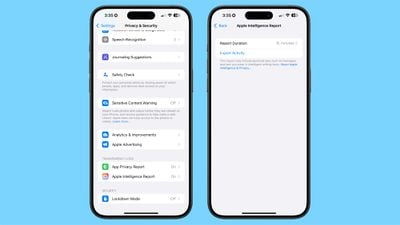
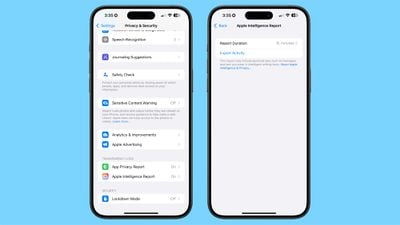
فهرست انتظار اپل Intelligence
هنگامی که iOS 18.1، iPadOS 18.1 و macOS Sequoia 15.1 منتشر شدند، باید به برنامه تنظیمات بروید و به لیست انتظار Apple Intelligence بپیوندید. اپل از مکانیک لیست انتظار استفاده می کند تا اطمینان حاصل کند که دانلودهای پشت صحنه به خوبی انجام می شود و سیستم بیش از حد بارگیری نمی شود.
در حالی که دستگاههای اپل در لیست انتظار هستند، فایلهای لازم را برای پردازش روی دستگاه دانلود میکنند و فهرست انتظار حداکثر باید چند ساعت طول بکشد. لیست انتظار بر اساس هر حساب است، بنابراین برای دسترسی به چندین دستگاه، فقط باید در یک دستگاه ثبت نام کنید.
سازگاری هوشمند اپل
نسخههای بتای iOS 18.1، iPadOS 18.1 و macOS Sequoia 15.1 فقط برای توسعهدهندگان ثبتشده با دستگاه واجد شرایط در دسترس هستند. دستگاه هایی که نمی توانند Apple Intelligence را اجرا کنند، به روز رسانی را نمی بینند.
- تمامی مدل های آیفون 16
- آیفون 15 پرو و آیفون 15 پرو مکس
- همه آیپدهای سیلیکونی اپل
- تمام مک های سیلیکونی اپل
در دسترس بودن هوش اپل
Apple Intelligence در حال حاضر فقط به زبان انگلیسی ایالات متحده در دسترس است و برای توسعه دهندگان اتحادیه اروپا یا چین در دسترس نیست. منطقه و زبان دستگاه باید روی ایالات متحده تنظیم شود.
تاریخ راه اندازی Apple Intelligence
انتظار میرود iOS 18.1، iPadOS 18.1 و macOS Sequoia 15.1 در روز دوشنبه، 28 اکتبر منتشر شوند.
ویژگیهای هوشمند اپل بعداً ارائه میشود
iOS 18.2 که باید قبل از پایان سال دریافت کنیم، انتظار میرود از یکپارچهسازی ChatGPT با Siri، Image Playground و Genmoji پشتیبانی کند.
iOS 18.3 که در حدود ژانویه عرضه میشود، میتواند ویژگیهای جدید سیری را به همراه داشته باشد، اما هنوز تضمین نشده است.
انتظار میرود iOS 18.4 دارای بخش عمدهای از ویژگیهای هوش اپل Siri باشد، از جمله پشتیبانی از آگاهی روی صفحه برای پاسخ دادن به آنچه روی صفحهنمایش شما است، کنترلهای بهتر در هر برنامه و یکپارچهسازی برنامهها، و زمینه شخصی برای پاسخهای شخصیتر به پرسشها. احتمالاً در ماه مارس iOS 18.4 را دریافت خواهیم کرد.
اپل همچنین در سال 2025 از زبان های دیگر پشتیبانی خواهد کرد.




